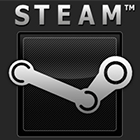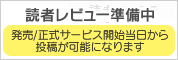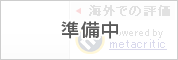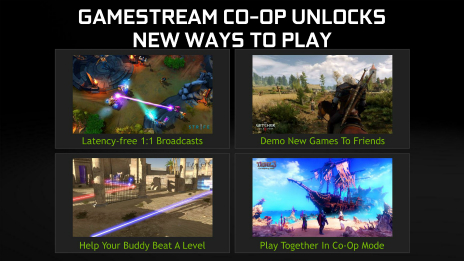連載
一緒に遊べないはずのタイトルでも友達と楽しめる。「GameStream Co-Op」を利用して,擬似オンラインプレイに挑戦!ーーハロー!Steam広場 番外編
 |
ホラー映画は苦手なのに,なぜかゲームだと手を出してしまう。ゲーマーの中にはなぜかそんな人も多いようで,かく言う筆者もその1人だ。最近プレイしたホラーゲームの中で,断トツに面白かったのは「The Evil Within 2」である。ご存知の方も多いと思われるが,本作は「バイオハザード」の生みの親である三上真司氏が手掛けた「The Evil Within」の続編で,アクション要素とホラー表現の両方に磨きがかかっている。
 |
最初は1人でプレイしていたのだが,アニマ(貞子みたいな幽霊)が出てくるようになったあたりで,怖すぎて先に進めなくなり,ちょっと困った。しかし,ストーリーの続きは気になるし,雑魚をステルスキルで仕留めていくのはとても気持ちがいい。あの忌々しいステージさえなんとかなれば……。
そこで筆者は,インターネット経由で(ホラー耐性の高い)友人に協力してもらうことにした。メインで操作するのは筆者で,あまりにも恐ろしいステージや,高度なAIM力が問われるシーン(ミニゲームの射撃場など)では,友人に操作を代わってもらい,「The Evil Within 2」を攻略しちゃったというわけだ。
 |
「そもそもThe Evil Within 2はシングルプレイ専用なんですが。」本作をプレイしている人なら真っ先にそうツッコミを入れたくなるはず。しかし筆者は,実際にそうやって本作をクリアしたのである。なんなら移動系操作は自分,攻撃系操作は友人という,二人羽織みたいなことも試してみた(もちろんすぐ死んだが……)。
どうやったらそんなことが可能になるのか。その答えは,NVIDIAの「GameStream Co-Op」にある。これを活用すれば,本来なら友人が同じ場所にいなければできないようなことも,インターネットを介して実現できる。例えば,ローカルマルチプレイしかできない,あのインディーズゲームも,遠く離れた友人と協力して遊べるのだ。
そしてGeForceユーザーであれば,特殊なソフトや機器を別途用意する必要もなく無償で利用できるのだから,これを活用しない手はないだろう。
そんなわけで本稿では,GameStream Co-Opの導入から簡単な活用までを紹介していこう。
【GameStream Co-Opとは】
もともとNVIDIAは,GeForce搭載PCで実行中のゲームを,同社製AndroidデバイスであるSHIELDシリーズからリモートでプレイするための機能として「GameStream」を用意している。これをホストとなるPCと,インターネット接続の先にあるクライアントPCとの間で実現する機能がGameStream Co-Opだ。
この機能がGeForce Experienceに導入されたのはけっこう古く,2015年9月のこと。今現在も試験的機能としてテストが続けられている状態だ。
このGameStream Co-Opを利用すると,ホスト側で起動したゲームの映像を,インターネットを介してゲスト側に配信するだけでなく,ゲームの操作権を譲渡あるいは共有することで,代わりにプレイしてもらったり,ローカルマルチプレイのゲームを一緒に遊んだりもできる。
また,ゲスト側が同じゲームを持っている必要がないというのも,1つのポイントだろう。類似するシステムとしては,PlayStaiton 4の「シェアプレイ」がそれにあたる。
本稿のテーマとしている,ローカル協力プレイゲームの疑似オンライン化というのは,この機能を使って実現するものである。名前にCo-Opと付いてはいるが,もちろん対戦ゲームも一緒にプレイ可能だ。それどころか,操作権を共有しておけばいつでもバトンタッチできるので,1人用のゲームでさえ,普段とはひと味違ったプレイが楽しめる。
1つ残念なポイントを挙げるとするならば,ストリーミングの解像度が1280× 720ドット,フレームレートが30fpsで固定になるというところだろうか。PCゲーマーだと,普段から1920 × 1080ドット,60fps以上の環境でゲームをプレイしている人が多いと思うが,そういう人からすれば,ゲスト側でのプレイは快適とはいえない。もっとも,本来ならば不可能なローカルプレイの疑似オンライン化が体験できるわけで,そのあたりはトントンと言ってもいい気はする。
システム要件を確認。ここ5年の間に出たゲームPCであれば,ほぼ対応
GameStream Co-Opを利用するにあたり,ホスト側とゲスト側では要求されるシステム要件が異なる。ホスト側で必須となるのは「GPU」で,デスクトップPCの場合だとGeForce GTX 650以上のスペックは要求される。一方のゲスト側ではWebブラウザにGoogle Chrome(Version 44以上)を利用する必要がある。
◯ホスト側
- OS:Windows 10・8.x・7
- CPU:Core i3-2100(2C4T,定格3.1GHz,共有L3キャッシュ容量3MB)以上
- GPU:GeForce GTX 650以上(※デスクトップPC)もしくはGeForce GTX 660M以上(※ノートPC)
- メインメモリ容量:4GB以上
- ネットワーク接続環境:上り速度7Mbps以上
- Webブラウザ:指定なし
◯ゲスト側
- OS:Windows 10・8.x・7
- CPU:Core i3-2100(2C4T,定格3.1GHz,共有L3キャッシュ容量3MB)以上
- GPU:指定なし
- メインメモリ容量:4GB以上
- ネットワーク接続環境:下り速度7Mbps以上
- Webブラウザ:Google Chrome Version 44以上
システム要件を見ても分かるとおり,ここ5年の間に出たゲームPCであれば,ほぼ対応している。ハードルらしいハードルといえば,ネットワークくらいだろう。
ただし,システム要件を満たしていたとしても,エラーで動作しないことがある。エラーの要因は,PCの環境(アプリケーションとの競合など)や,ポート周りによることが多いので,動作しなかったときの原因特定は少し難しいかもしれない。
なお,GameStream Co-Opを利用できるのは,DirectX 9以上に対応したゲームなので,あまりにも古いタイトルでは動作しない。またフルスクリーンモードでないと,GameStream Co-Opが機能しないので,そこも覚えておいてほしい。
GameStream Co-Opを使ってみよう
ここからは,GameStream Co-Opを使って友人とゲーム画面を共有するまでの流れを,順番に紹介しよう。
【ホスト側】GeForce Experienceの試験的機能を有効にする
まずは,GeForce Experienceの右上にある歯車マークを押して設定画面を開き,ゲーム内のオーバーレイを有効にしよう。次に,説明欄にある「試験的機能を有効にします。GeForce Experienceの更新が必要です。」のボックスをチェックすれば,GameStream Co-Opを使用する準備は完了だ。
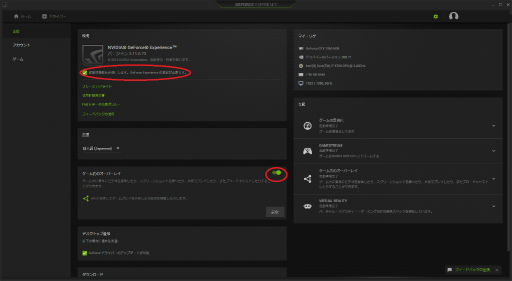 |
ここで注意事項が2つある。1つはボイス機能だ。GeForce Experienceのシェアには独自のマイク入力機能があり,初期設定ではONになっている。そのため,ほかのアプリで通話をしていると声が二重になってしまう。そういった場合は,オーバーレイからシェア機能のマイクをオフにしておこう。
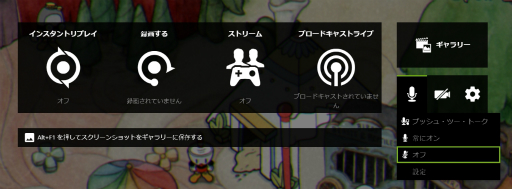 |
もう1つが,GameStream Co-Opの制限時間だ。GameStream Co-Opには,1セッション1時間という制限が設けられているので,セッションが切れたらホスト側が招待し直さなければならない。一時停止できるゲームならば問題ないが,そうでない場合は余裕のある時にセッションを更新しておくといいだろう。ボス戦など,緊迫した状況で突然セッションが切れたらとても悲惨だ。
【ホスト側】ゲームを起動して友人を招待する
試験的機能を有効にしたらゲームを起動し,[Alt]+[Z]キーを押してシェア機能をオーバーレイ表示させよう。メニューにある「ストリーム」がGameStream Co-Opであり,これをクリックすると,「招待する」「招待URLをコピーする」「ゲストコントロール」という3つの項目が表示される。
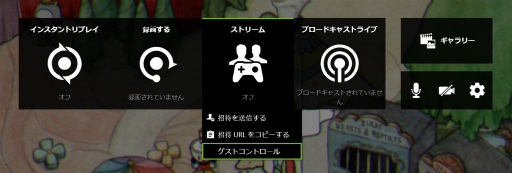 |
「招待する」は,相手のメールアドレスを入力し,そのアドレス宛に招待状を送るというもの。「招待URLをコピーする」は,選択するとクリップボードに招待用URLが保存されるので,それをDiscordやSkypeなどに貼り付けて,リンク先にアクセスしてもらうというものだ。どちらかというと,「招待URLをコピーする」の方がお手軽なので,筆者としてはこちらがオススメ。「ゲストコントロール」については後述する。
【ゲスト側】受け取った招待URLをGoogle Chromeで開く
ゲスト側は,送られてきた招待URLをGoogle Chromeで開くと,GameStream Co-Opの待機画面になる。あとは「ゲームに参加する」をクリックして画面が共有されるのを待つだけだ。先ほどと同様,もしDiscordやSkypeなどで通話している場合には,GameStream Co-Op側のマイクをミュートしておこう。
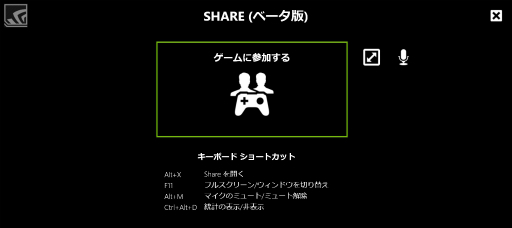 |
なお,GameStream Co-Opを利用するのが初めての場合は,専用の拡張機能をGoogle Chromeに入れる必要がある。招待URLにアクセスすると導入するかどうか聞かれるので,組み込んでおこう。
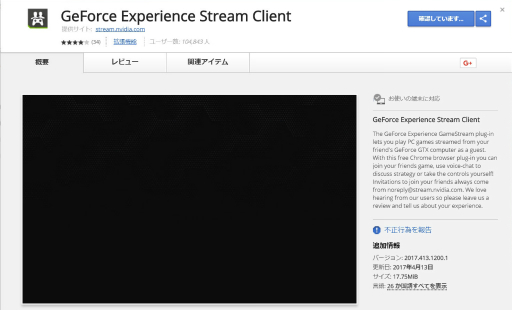 |
【ホスト側】ゲストの操作権を変更する
これでゲーム画面は共有された状態になっているはず。あとはホスト側が操作権をいじるだけだ。操作権の変更は,ストリームをクリックした時に表示される「ゲストコントロール」から行う。操作権の種類は以下の3つだ。
・プレーをご覧ください
これを選択すると,操作権は自分のままで,プレイ映像だけ共有する形になる。いわゆる2人だけのライブストリーミングだ。
・自分としてプレーする
これを選択すると,操作権が相手に移る。自分の代わりにプレイしてもらうときに使用する(いちおう自分も操作可能)。
・一緒にプレーする
これを選択すると,自分と相手のどちらにも操作権がある状態になる。今回のように,ローカルマルチを一緒にプレイする目的でGameStream Co-Opを使用する場合は,基本的にこれを選択しておけばよい。ただ,少し厄介なのが入力機器の認識のされかたである。
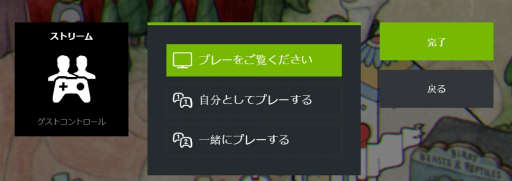 |
GameStream Co-Opは,ゲスト側の入力信号をホスト側が受け取り,それがホスト側の操作として出力されるため,ホスト側とゲスト側の入力機器が同じものとして認識されていると,1Pと2Pでうまく分かれてくれないのだ。
たとえば「Cuphead」の場合,ホストとゲストでコントローラを用意してゲームを始めても,両者のコントローラは“1つのデバイス”としてゲーム側で認識されるため,どちらも1Pのキャラクターしか操作できない。この場合は,ホスト側がもう1つコントローラを用意して,2Pとして参加する必要がある。要は,1Pの操作権をゲストに譲る形だ。
かと思えば「バイオハザード リベレーションズ2」のように,ホスト側とゲスト側のコントローラを別のものとして認識してくれるタイトルも存在するので,こればかりは起動してから確認するしかない。
 |
またこういった仕組み上の制限により,ホストとゲストが同時にキーボード&マウスでプレイするということも不可能だ。これは,Windowsが接続された複数のキーボード&マウスを別のものとして認識できないからである。したがって,GameStream Co-Opを使って協力プレイをする場合は,最低でもどちらか一方がコントローラを所持していなければならない。このあたりは前もって確認しておこう。
GameStream Co-Opが利用できるオススメタイトルをピックアップ
最後に,筆者がGameStream Co-Opを使ってプレイできたタイトルの中から,オススメのゲームを3つほどピックアップして紹介する。GameStream Co-Opがうまく機能すれば,友達とプレイできるゲームの選択肢がぐっと広がるだろう。一緒に遊んでくれる友達は紹介できないので,そこだけは何とかがんばって,この年末年始はぜひGameStream Co-Opを活用してみてほしい。
なお,ローカル協力プレイには,1つの画面を共有して遊ぶタイプと,画面が分割されるタイプがあるので,各タイトルがどちらのタイプなのかも,参考までに記載しておこう。
◯Cuphead(画面共有タイプ)
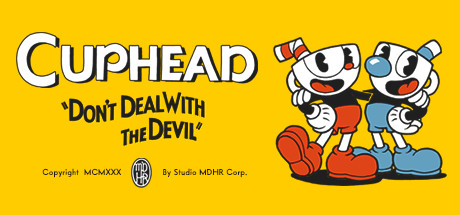 |
アメリカのカートゥーン黎明期を再現したようなグラフィックスで話題を集めた2Dプラットフォームアクションで,悪魔とのギャンブルに負けてしまったマグカップのカップヘッドとマグマンが,命を助けてもらうためにさまざまなモンスターと戦っていくという内容になっている。
 |
本作は2人のプレイヤーによる協力プレイが1つのウリになっているが,それが楽しめるのはローカルプレイのみとなっている。そんな本作もGameStream Co-Opを使えば離れた友人と協力プレイができてしまう。かなりシビアなアクションが求められるゲームなので,ゲスト側が30fps固定という部分がネックになりそうだが,ある程度プレイしていると慣れてくるので,そこまで大きな問題にはならないだろう。(Steamストア)
◯Obscure(画面共有タイプ)
 |
「Obscure」は2004年に海外で発売された,知る人ぞ知るサバイバルホラーゲームだ。舞台となるのはアメリカの私立高校「Leafmore High School」。この高校では,10人の生徒が次々と行方不明になるという事件が過去に発生しており,原因は未解明のままとなっている。そしてある日,1人の生徒がまた行方不明となる。プレイヤーは,行方不明となった生徒の友人を操作して,彼の探索に乗り出すことに――というのが本作のあらすじだ。
 |
本作の大きな特徴は,協力プレイに対応しているという部分にある。当時のサバイバルホラーとしては珍しい試みであり,黎明期の「サイレントヒル」や「バイオハザード」のようなゲームが2人で遊べると聞けば,食指が動く人も多いだろう。
アクションはそこまで激しくなく,グラフィックス自体も古いタイトルなので,GameStream Co-Opでも問題なくプレイ可能だ。ただ,協力プレイが開放されるのは,序盤の導入部が終わってからなので,そこまでは1人で頑張ろう。
 |
ちなみに,ホストとゲストのどちら側もコントローラでプレイする場合は,コントロールオプションから1Pと2Pの入力デバイスを変更しておく必要がある。初期設定だと1Pがゲームパッド1,2Pがゲームパッド2になっているのだが,GameStream Co-Opを介する場合,ゲスト側のコントローラはゲームパッド3として認識されるので,1Pか2Pのどちらかの入力デバイスをゲームパット3に変更しよう。(Steamストア)
◯バイオハザード リベレーションズ2(画面分割タイプ)
 |
バイオハザードシリーズのスピンオフにあたる「リベレーションズ」シリーズの2作目となるタイトル。前作とは違い,ストーリーモードがローカル協力プレイに対応しているのが特徴となる。
物語はクレア編とバリー編に分かれており,クレア編ではクレア(1P)とモイラ(2P),バリー編ではバリー(1P)とナタリア(2P)が主人公となる。「BIOHAZARD 5」「BIOHAZARD 6」も2人協力プレイに対応しているが,それらの作品と違って本作では,各キャラクターが攻撃型とサポート型に分かれており,従来作よりも連携を意識したプレイが要求されるのが,本作ならではの面白さだ。
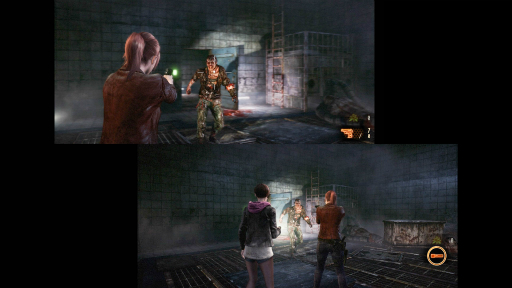 |
ただし,画面分割時にスケール調整が行われるため,プレイエリアが通常より少し狭くなる。そのため,おそらくPC向けとしては一番普及していると思われる,21.5〜27インチのディスプレイだと,プレイエリアが小さすぎて見づらく感じることがあるだろう。
もっとも,これはGameStream Co-Opというよりゲーム側の仕様で生じる問題なので,仕方のないことである。画面サイズさえ気にならなければ,BIOHAZARD独特のホラーな世界観を友達と一緒に味わえるので,ぜひとも遊んでみてほしい。(Steamストア)
「Steam」ストア
- 関連タイトル:

 Steam
Steam
- 関連タイトル:
 GeForce Driver
GeForce Driver
- この記事のURL:
キーワード
(C)2019 Valve Corporation.All rights reserved.
Copyright(C)2011 NVIDIA Corporation